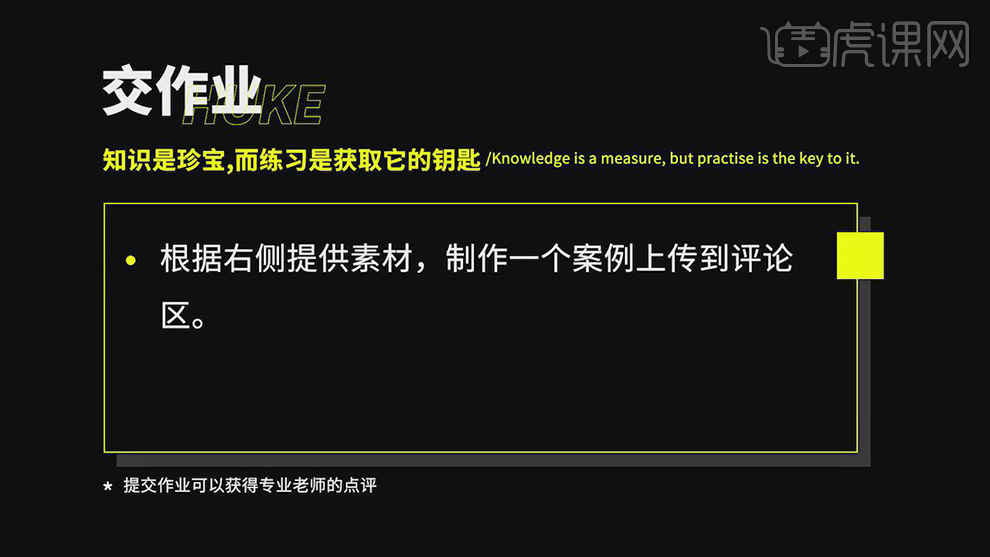如何用SW对底座进行建模发布时间:暂无
1.根据草图进行分析,分为4个部分,从底部开始作图,具体如图示。
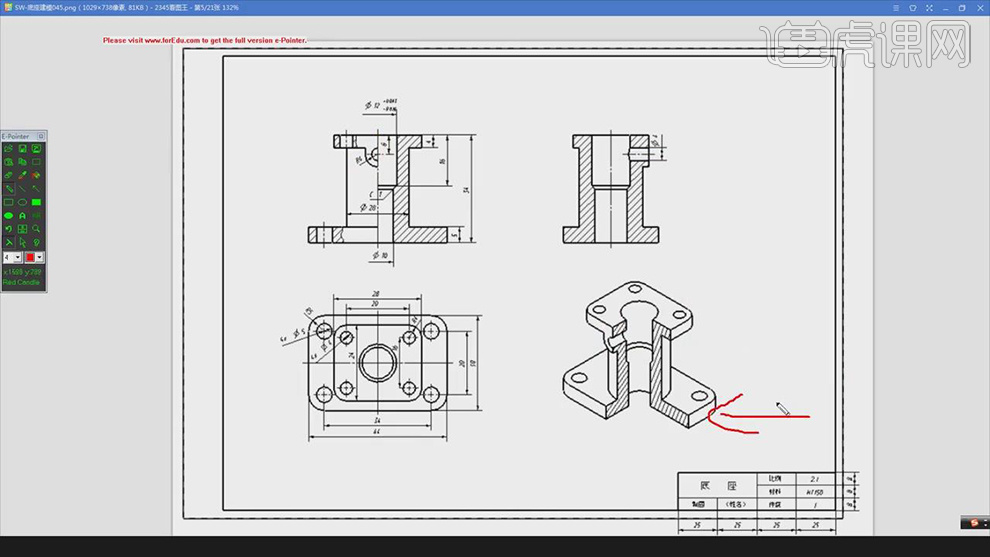
2.【打开】SOLIDWORKS,点击【新建】零件,点击【确定】。点击【前视基准面】,点击【草图绘制】,点击【矩形】中心矩形,画出矩形,点击【智能尺寸】,标注出【长度】46,【高度】30,具体如图示。

3.点击【绘制圆角】,输入【圆角】5mm,分别选择4个【角】。点击【圆】,选择【圆心】位置,画出圆。点击【智能尺寸】,标注出【半径】5mm,具体如图示。

4.点击【退出草图】,点击【拉伸凸台/基体】,输入【5mm】,点击【对勾】,具体如图示。
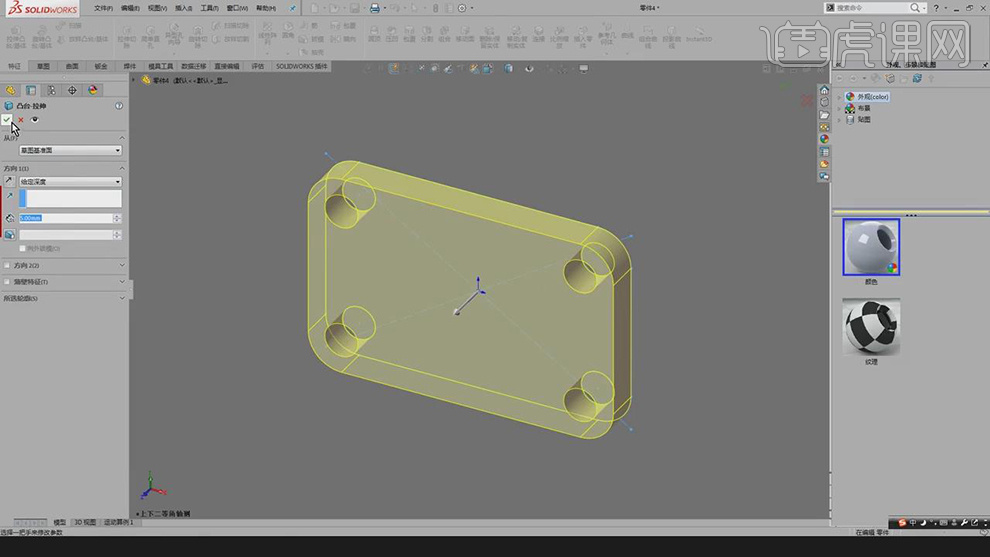
5.选择【面】,点击【草图绘制】,点击【圆】,选择【中心点】,画出【20mm】的圆。点击【智能尺寸】,选择【圆点】到【边】,【数值】20,具体如图示。
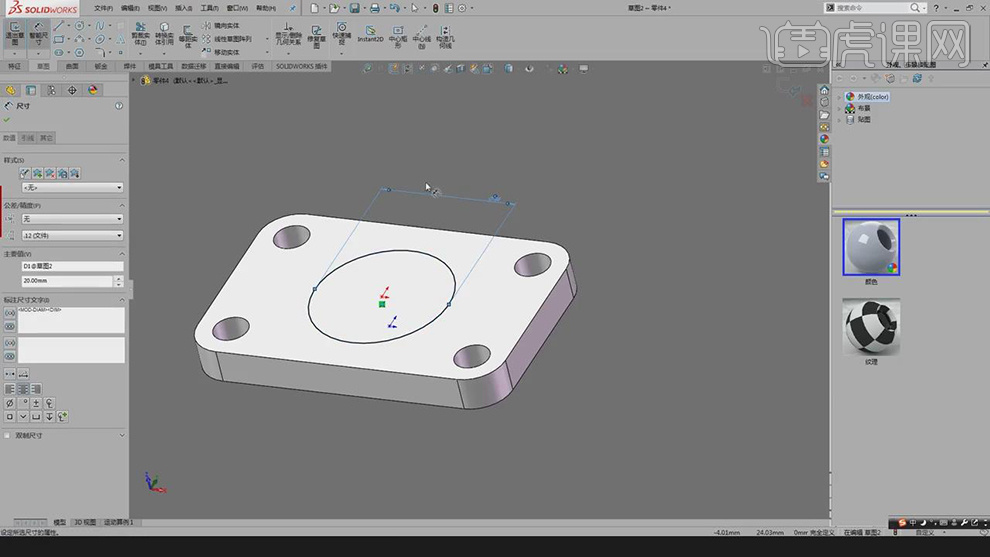
6.点击【退出草图】,点击【拉伸凸台/基体】,输入【值】29,点击【对勾】,具体如图示。

7.选择【面】,按【空格键】正视于,点击【矩形】中心矩形。点击【智能尺寸】,选择【边】,输入【长】28,【宽】24,具体如图示。
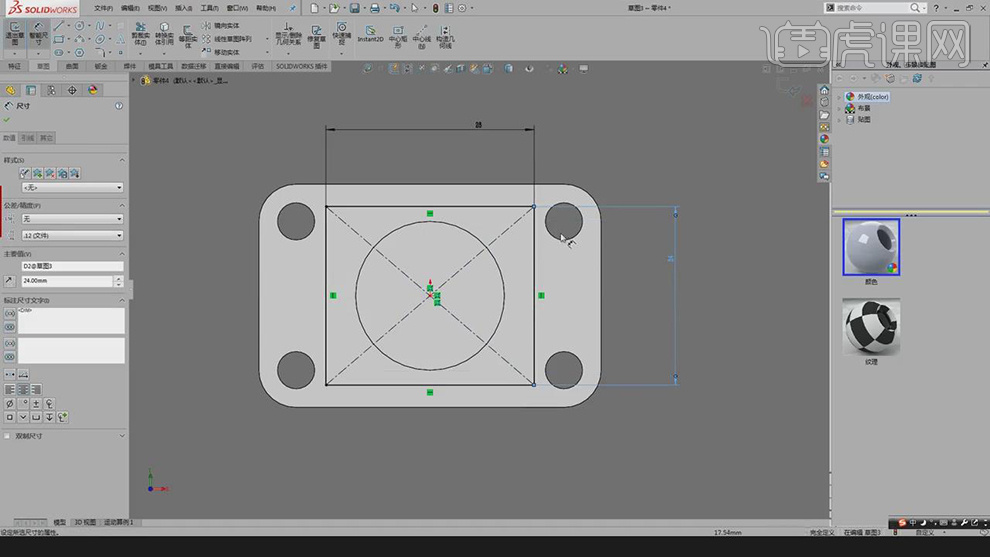
8.点击【圆角】,分别选择四个【角】。点击【圆】,选择【中心点】,画出圆。点击【智能尺寸】,输入【尺寸】4mm,具体如图示。

9.点击【退出草图】,点击【拉伸凸台/基体】,点击【反向】,输入【厚度】4,勾选【合并结果】,点击【确定】,具体如图示。

10.选择【面】,按【空格键】正式于。点击【圆】,画出【10】与【12】的圆。点击【智能尺寸】,标注出直径【12】与【10】,具体如图示。

11.点击【退出草图】,点击【拉伸切除】,选择【圆孔】,调整【方向】完全贯通,点击【对勾】,具体如图示。

12.再次点击【拉伸切除】,输入【深度】16,点击【对勾】。点击【倒角】,勾选【角度距离】,调整值【1】与【角度】45。选择【边】,点击【确定】,具体如图示。

13.点击【圆】,画出两个【圆】,点击【智能尺寸】,输入【8】与【4】。选择【圆】,选择【点】,点击【智能尺寸】,输入【距离】6,选择【点】与【草图圆点】,点击【竖直】,具体如图示。

14.点击【直线】,画出直线,选择【直线】,点击【转换为实体引用】。点击【剪裁实体】强劲剪裁,删除多余线,具体如图示。

15.点击【退出草图】,点击【拉伸凸台/基体】,选择【边线】,选择【草图】。点击【剪裁实体】,删除多余线,具体如图示。

16.点击【退出草图】,再次点击【拉伸凸台/基体】,选择【轮廓】,点击【反向】,调整【方向】成形到一面,选择【圆柱】,点击【确定】,具体如图示。

17.点击【拉伸切除】,选择【圆】,调整【深度】11,具体如图示。
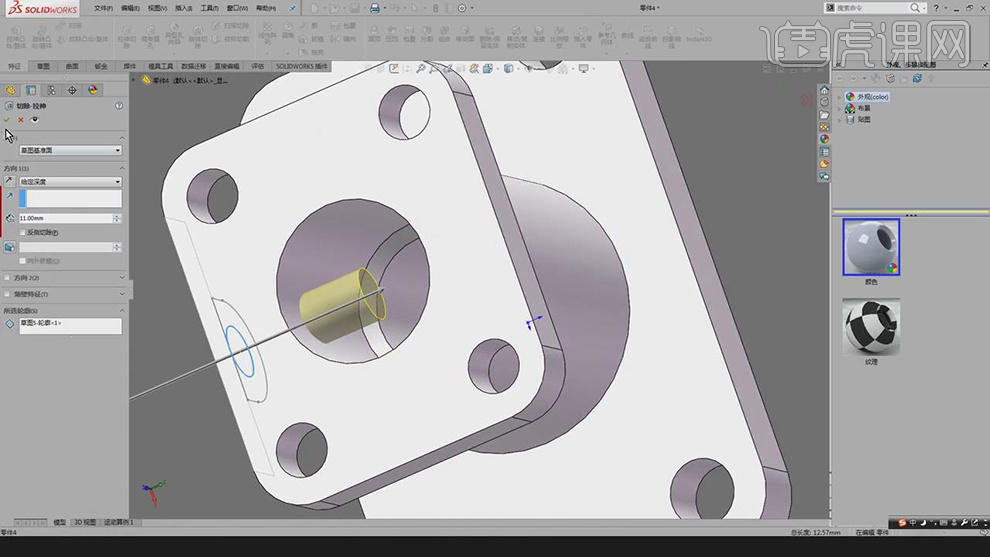
18.本课作业内容具体如图所示。